Pangea temporary hotfixes here
Passaggio 1 di 3

Capovolgi il mouse e accendilo
Trova l'interruttore nella parte inferiore del mouse e spostalo in posizione ON.
Se il mouse non si accende, prova a collegarlo con il cavo in dotazione.
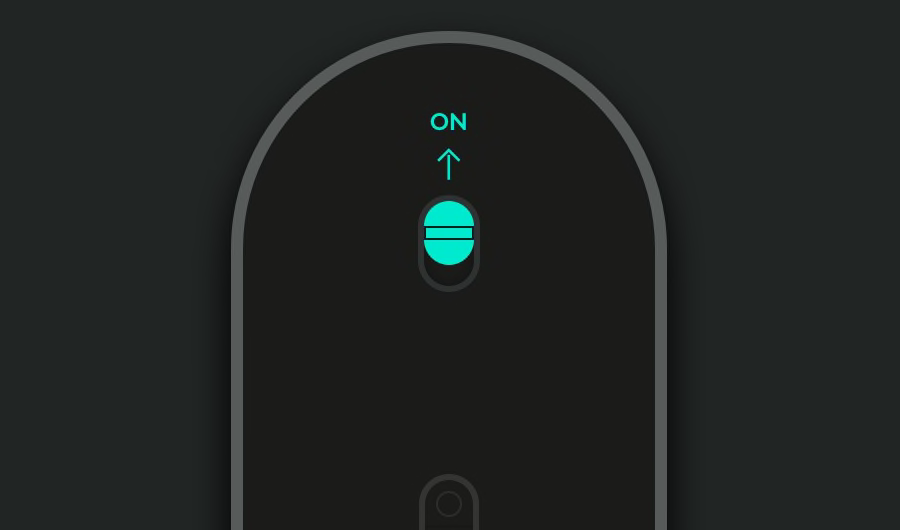
Passaggio 2 di 3

Collega il ricevitore wireless alla porta USB del computer
Il dispositivo dovrebbe ora essere connesso.
In caso contrario, premi e tieni premuto il pulsante Easy-Switch™ (nella parte inferiore del mouse) per 3 secondi. Quando inizia a lampeggiare, significa che il mouse è pronto per l'associazione con il computer.

Passaggio 3 di 3 consigliato

Installa Logi Options+
Logi Options+ è un'applicazione potente e facile da utilizzare che migliora la tua esperienza d'uso dei dispositivi Logitech consentendoti di personalizzarli in base alle tue preferenze.
- Passaggio 1
- Passaggio 2
- Passaggio 3
